注: 最新のヘルプ コンテンツをできるだけ早く、お客様がお使いの言語で提供したいと考えております。 このページは、自動翻訳によって翻訳されているため、文章校正のエラーや不正確な情報が含まれている可能性があります。私たちの目的は、このコンテンツがお客様の役に立つようにすることです。お客様にとって役立つ情報であったかどうかを、このページの下部でお知らせください。 簡単に参照できるように、こちらに 英語の記事 があります。
Microsoft SharePoint Designer 2010まで Microsoft Visio Premium 2010 から SharePoint ワークフローをエクスポートする場合に、図が検証最初があります。ワークフロー図が有効でない場合は、ワークフローをエクスポートする前に修復する必要がある問題の一覧を含む、問題] ウィンドウが表示されます。作成して、Visio で SharePoint ワークフローのエクスポートについての詳細については、作成、インポート、および Visio で SharePoint ワークフローのエクスポートを参照してください。
このトピックには、Visio Premium 2010 で発生するそれぞれのワークフロー検証の問題に関する説明、例、推奨される措置が記載されています。検証中に問題に関する通知が表示された場合、以下の一覧から問題名を探し、例を参照して問題がどこにあるかを特定し、推奨される措置に従って解決してください。
この記事の内容
カスタム アクションはワークフロー図に追加できません。
次のメッセージが表示されます。
カスタム アクションはワークフロー図に追加できません。カスタム アクションは、SharePoint Designer からワークフローをインポートするときのみ生成可能です。
例:
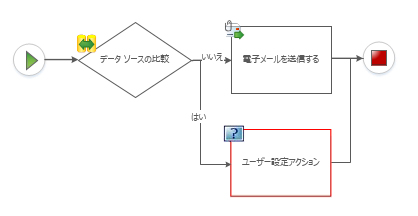
推奨される措置:
アクションをワークフローに追加するときに、そのためのマスター シェイプがステンシル内にない場合、独自の図形を作成したり、別のステンシルからインポートしたりしないでください。そうする代わりに、既存の図形を使い、図形の [コメントを追加する] 機能で目的の動作を指定します。
ユーザー設定の条件はワークフロー図に追加できません。
次のメッセージが表示されます。
ユーザー設定の条件はワークフロー図に追加できません。ユーザー設定の条件は、SharePoint Designer からワークフローをインポートするときのみ生成可能です。
例:
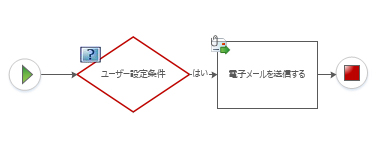
推奨される措置:
条件をワークフローに追加するときに、そのためのマスター シェイプがステンシル内にない場合、独自の図形を作成したり、別のステンシルからインポートしたりしないでください。そうする代わりに、既存の図形を使い、図形の [コメントを追加する] 機能で目的の動作を指定します。
複合条件はワークフロー図に手動で追加することはできません。
次のメッセージが表示されます。
複合条件をワークフロー図に手動で追加することはできません。複合条件は、SharePoint Designer からワークフローをインポートするときのみ生成可能です。
例:
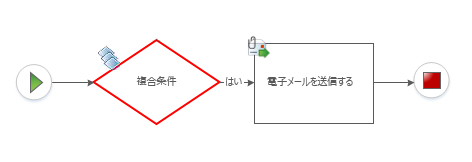
推奨される措置:
条件をワークフローに追加するときに、そのためのマスター シェイプがステンシル内にない場合、独自の図形を作成したり、別のステンシルからインポートしたりしないでください。そうする代わりに、既存の図形を使い、図形の [コメントを追加する] 機能で目的の動作を指定します。
ワークフロー図形間で接続が重複する
次のメッセージが表示されます。
ワークフロー図形間で接続が重複する
例:
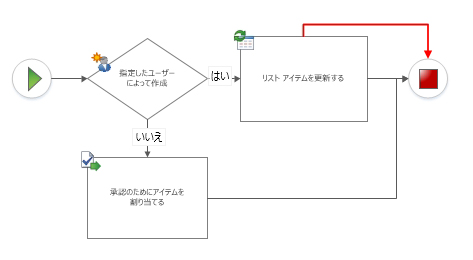
推奨される措置:
重複するコネクタを選んで削除することで、接続を削除します。
親図形へのループバックはできない
次のメッセージが表示されます。
親図形へのループバックはできない
例:
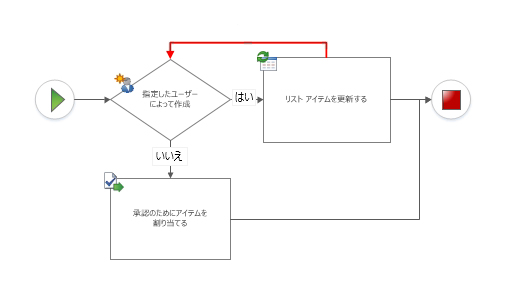
推奨される措置:
Visio Premium 2010 と SharePoint Designer 2010 では、ループを使うワークフローはサポートされていません。ワークフローにループがあるかどうかを確認し、ループ接続を削除します。一連のループ ステップを含む SharePoint ワークフローを作成する場合は、Visual Studio でワークフローを作成する必要があります。
並列であると同時に順次でもあるアクティビティは使用できない
次のメッセージが表示されます。
並列であると同時に順次でもあるアクティビティは使用できない
例:
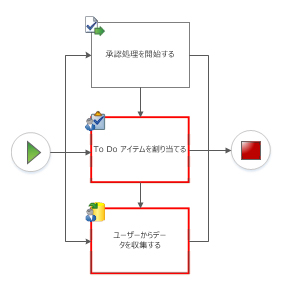
推奨される措置:
アクティビティは並列と順次の場合がありますが、同時に両方にはできません。並列アクティビティの場合、順次コネクタを削除します。順次アクティビティの場合、並列コネクタを削除します。場合によって、同時の並列アクティビティと順次アクティビティを特定するのが難しいことがあります。次に、並列と順次の配置の一般的な例と、その代わりになる配置の提案を示します。
例:
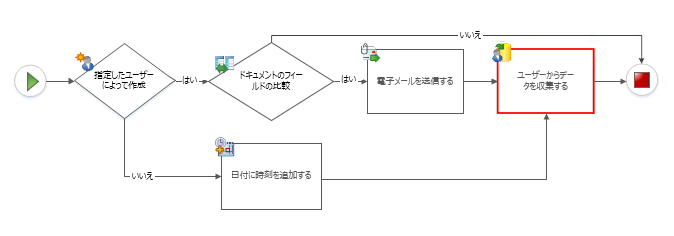
推奨される措置:
複数のパスからコネクタが同じアクティビティを指さないようにするには、アクティビティを複製してみます。
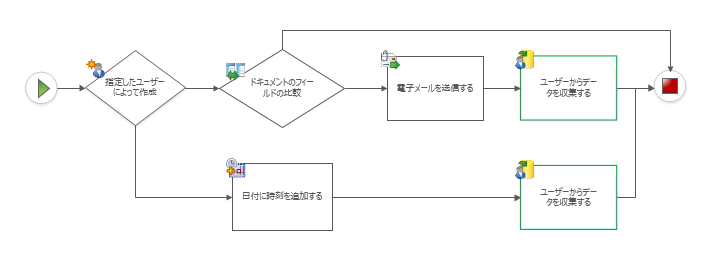
例:
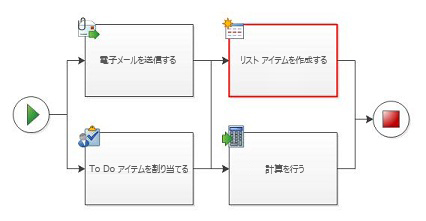
推奨される措置:
順次ステップ内で並列ブロックを扱う (通常、SharePoint Designer で構成されたワークフローにある) には、2 つの並列ブロック間に [コメントを追加する] 図形を使い、ステップが明確に分割されるようにします。
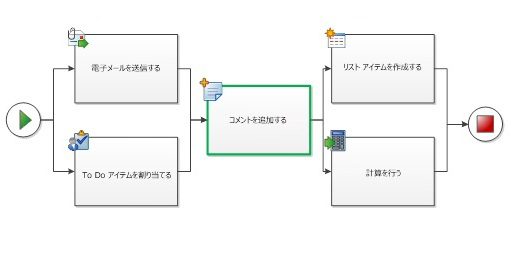
条件図形に、"はい" または "いいえ" のラベルの接続がありません。
次のメッセージが表示されます。
条件図形に、"はい" または "いいえ" のラベルの接続がありません。
例:
![[はい] または [いいえ] というラベルの接続がない条件図形](https://support.content.office.net/ja-jp/media/76afb58e-8012-475c-980e-e9e416c826be.jpg)
推奨される措置:
コネクタを右クリックし、"はい" または "いいえ" のラベルを割り当てます。
条件図形には、"はい" または "いいえ" のラベルを持つ出力接続を少なくとも 1 つ設定する必要があります。
次のメッセージが表示されます。
条件図形には、"はい" または "いいえ" のラベルを持つ出力接続を少なくとも 1 つ設定する必要があります。
例:
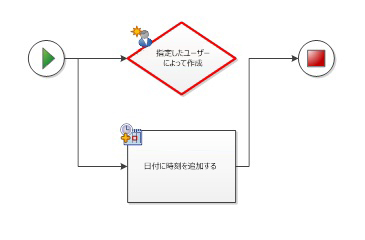
推奨される措置:
条件図形に、他のワークフロー図形と接続する少なくとも 1 つの出力接続があることを確認します。
コネクタが SharePoint ワークフロー コネクタではありません。
次のメッセージが表示されます。
コネクタが SharePoint ワークフロー コネクタではありません。コネクタ ツールまたはオートコネクトを使い、適切なコネクタを使っていることを確認します。
例:
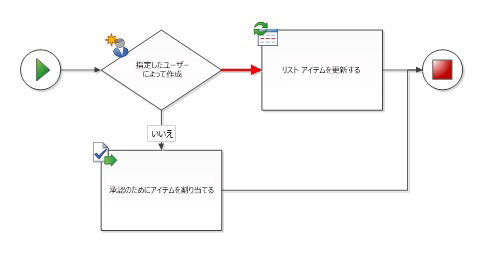
推奨される措置:
他の図からコネクタを再利用しないようにします。これは、他の図のコネクタが SharePoint ワークフローで使う目的で設計されているとは限らないためです。選んだコネクタを削除し、コネクタ ツールまたはオートコネクトを使って新しいコネクタに置き換えます。
コネクタは 2 つのワークフロー図形に接続する必要があります。
次のメッセージが表示されます。
コネクタは 2 つのワークフロー図形に接続する必要があります。
例:
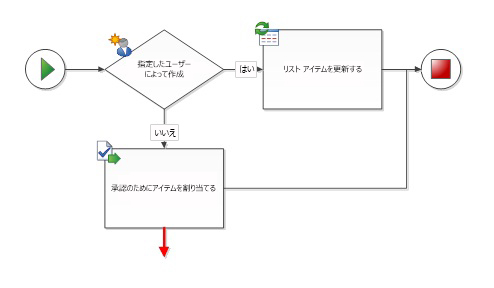
推奨される措置:
行き止まりのコネクタを削除するか、それらを 2 番目の図形に接続します。
図面に設定できるワークフローと開始図形はそれぞれ 1 つだけです。
次のメッセージが表示されます。
図面に設定できるワークフローと開始図形はそれぞれ 1 つだけです。
例:
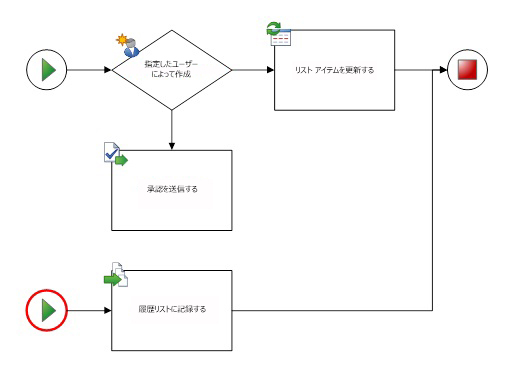
推奨される措置:
すべてのパスは、同じ開始図形から始まる必要があります。余分な開始図形を削除し、パスが 1 つの場所から始まるように、コネクタを配置します。
図形が SharePoint ワークフロー図形ではありません。ワークフローでのみの SharePoint ワークフローの図形を接続します。
例:
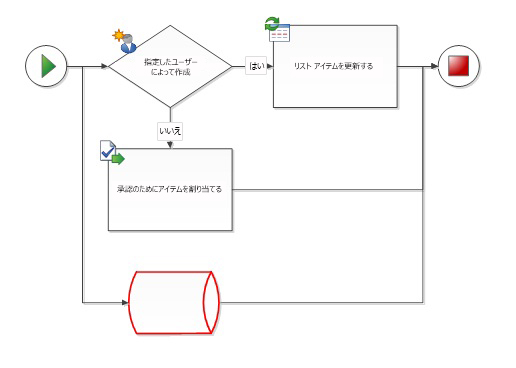
推奨される措置:
Microsoft SharePoint ワークフロー テンプレートで使えるのは、SharePoint ワークフロー ステンシルからの図形だけです。その他のフローチャート図形は認識されず、そのワークフローは SharePoint Designer にエクスポートできません。
開始図形に入力接続を設定することはできません。
次のメッセージが表示されます。
開始図形に入力接続を設定することはできません。
例:
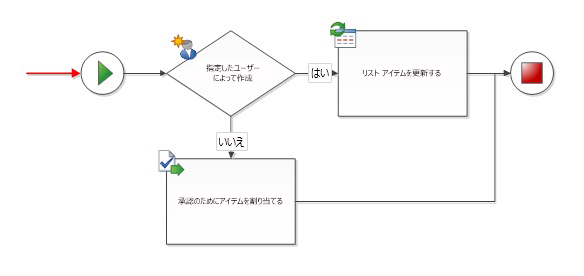
推奨される措置:
開始図形への入力接続を削除します。
終了図形に、出力接続を設定することはできません。
次のメッセージが表示されます。
終了図形に、出力接続を設定することはできません。
例:
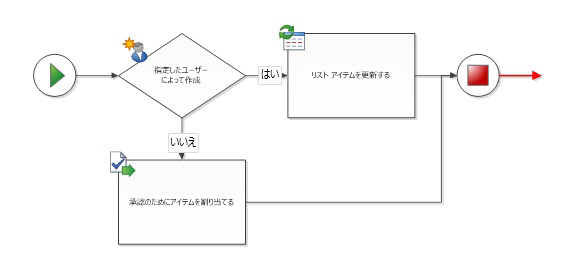
推奨される措置:
終了図形からの出力接続を削除します。
ワークフローには開始図形が必要です。
次のメッセージが表示されます。
ワークフローには開始図形が必要です。
例:
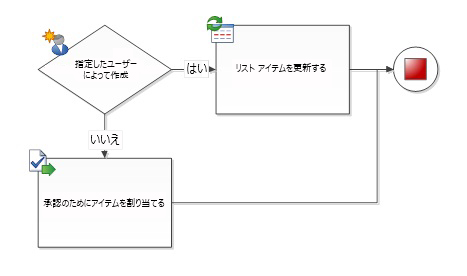
推奨される措置:
開始図形をワークフローの最初に追加し、最初のアクティビティに接続します。
ワークフロー図形が終結図形に接続されていません。
次のメッセージが表示されます。
ワークフロー図形が終結図形に接続されていません。
例:
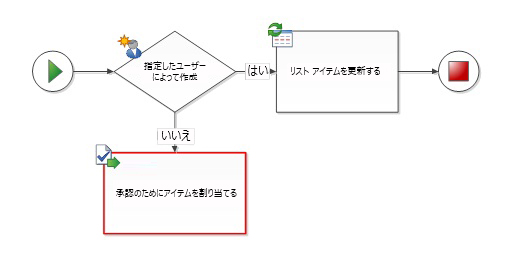
推奨される措置:
ワークフローに終結図形がない場合、この図形を 1 つ追加し、ワークフローの終端に接続します。ワークフロー図形に他のワークフロー図形への接続がない場合 (例を参照)、図形を削除するか、別のワークフロー図形に接続します。
ワークフローの図形はワークフローに接続されていない
次のメッセージが表示されます。
ワークフローの図形はワークフローに接続されていない
例:
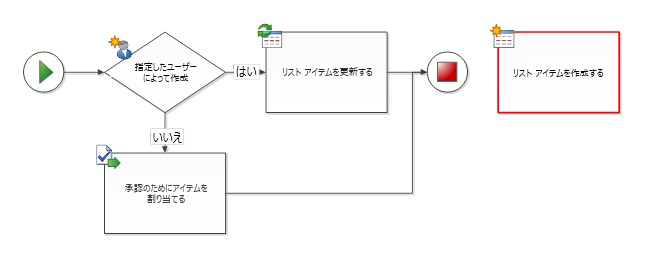
推奨される措置:
ワークフロー図形が必要な場合、その図形をワークフロー パスに接続するためのコネクタを追加します。または、図形を削除します。
ワークフローのネストのレベルの上限は 10 です。
次のメッセージが表示されます。
ワークフローのネストのレベルの上限は 10 です。
推奨される措置:
Visio Premium 2010 では、最大 10 レベルまでのネストされたワークフロー アクティビティが認識されます。アクティビティを減らす、またはワークフロー パスを複数の分岐に分け、ワークフローを再配置します。










